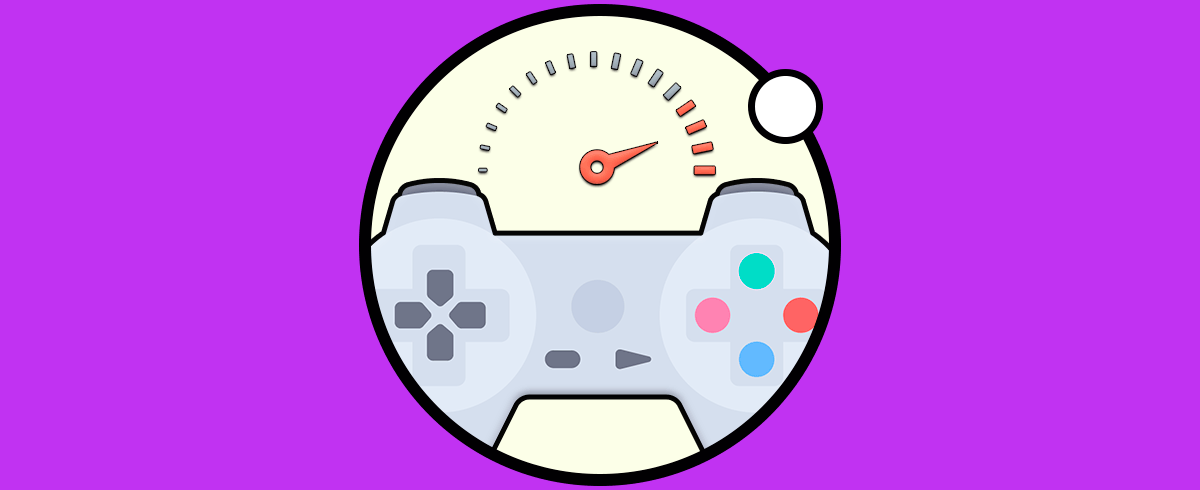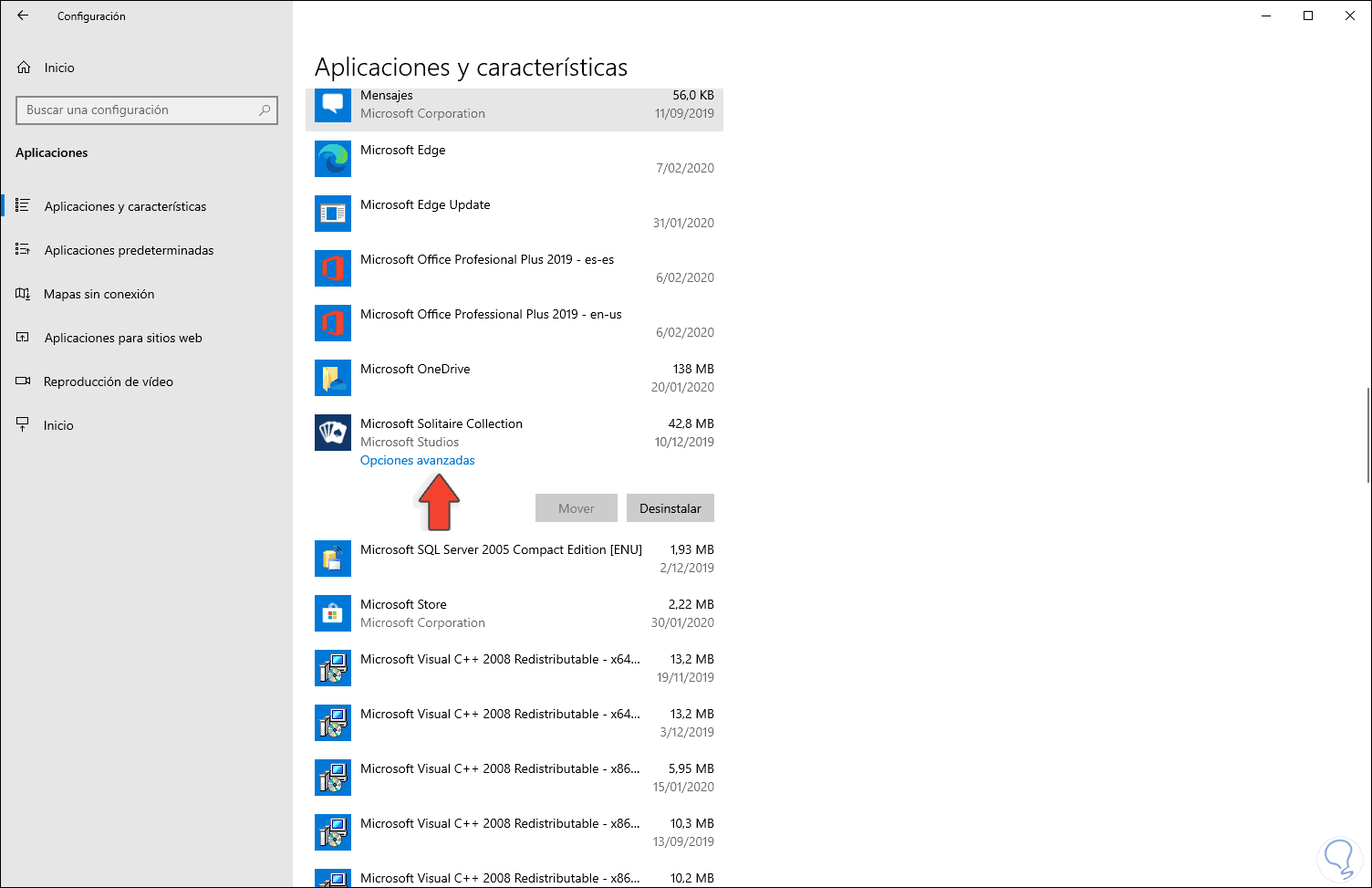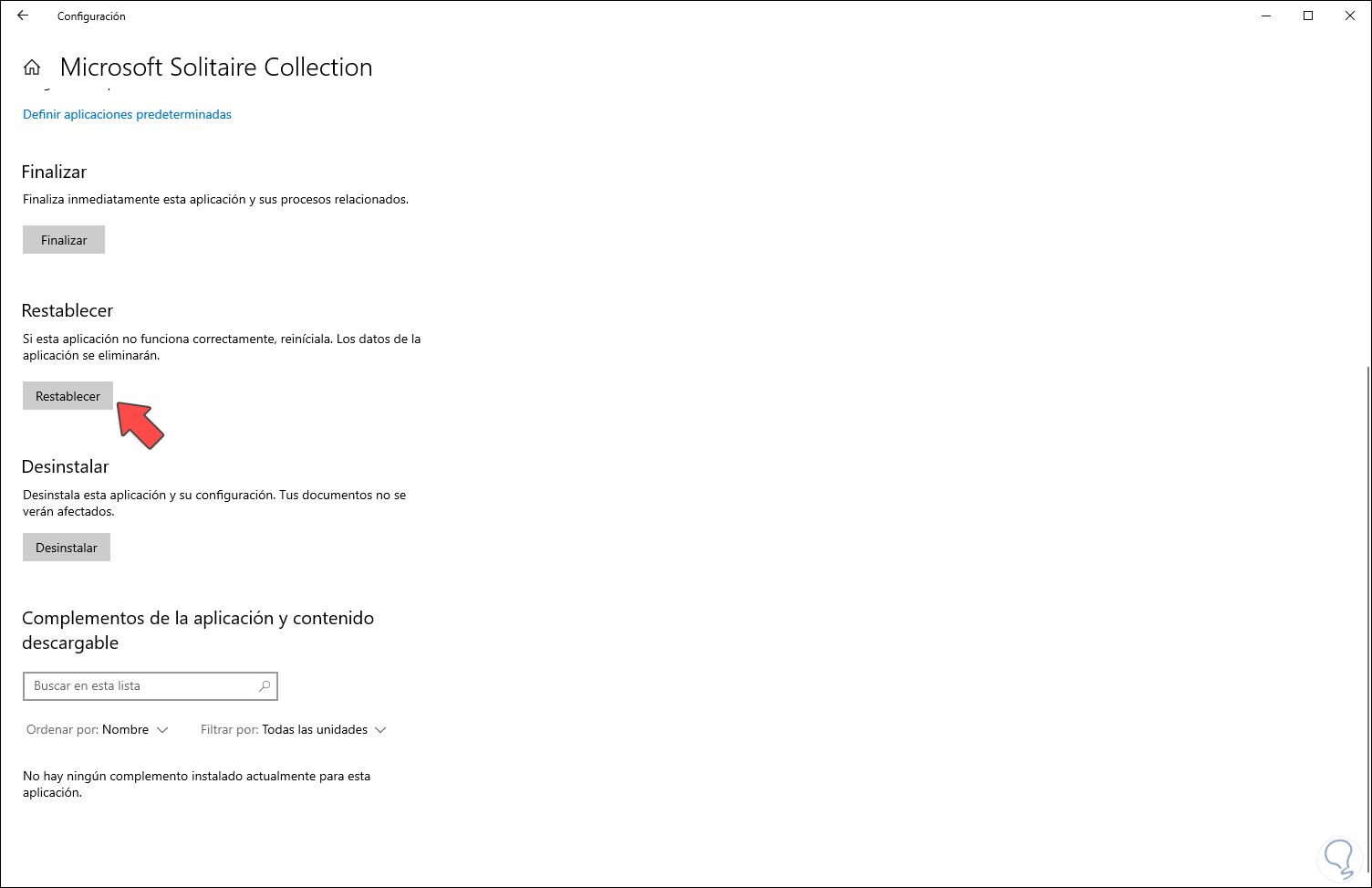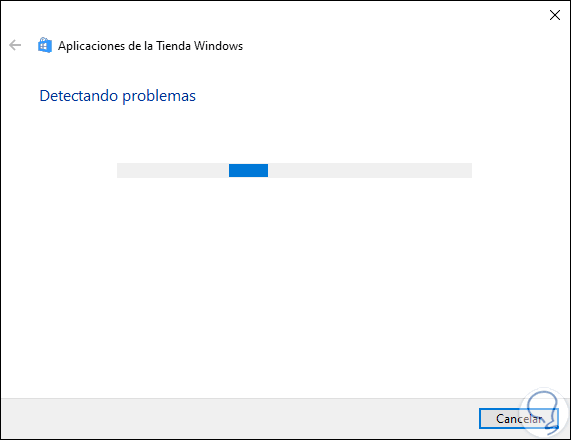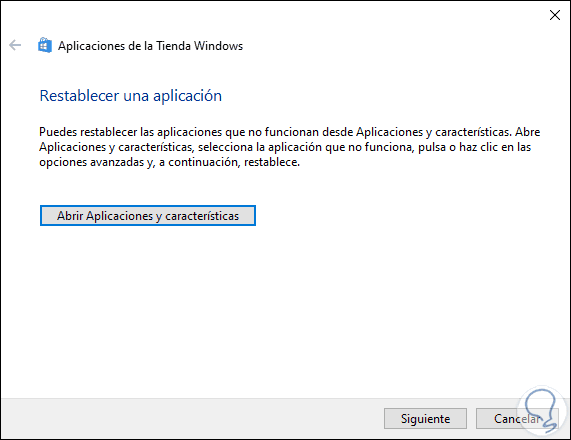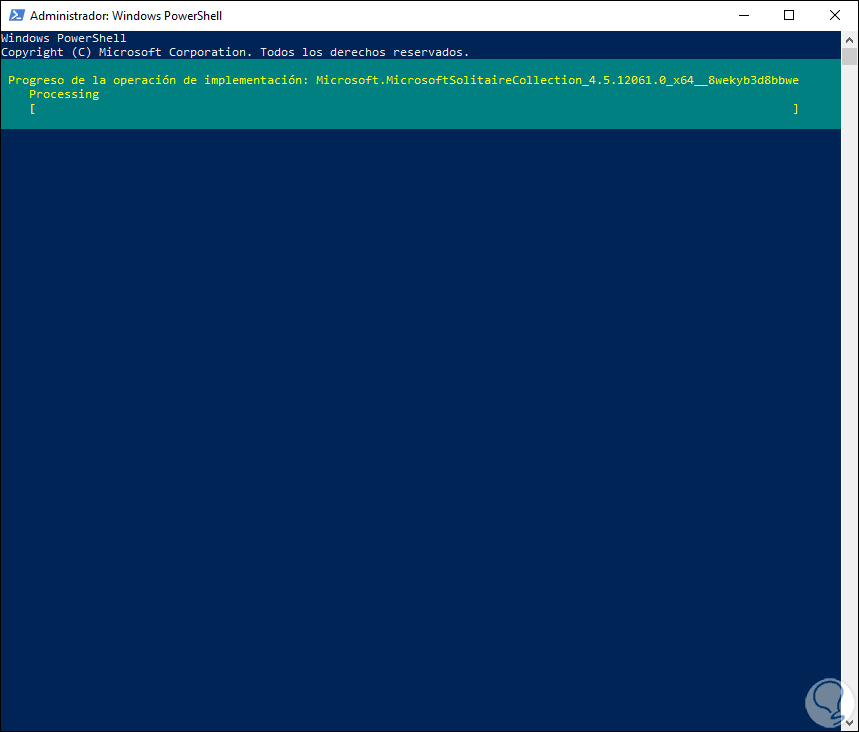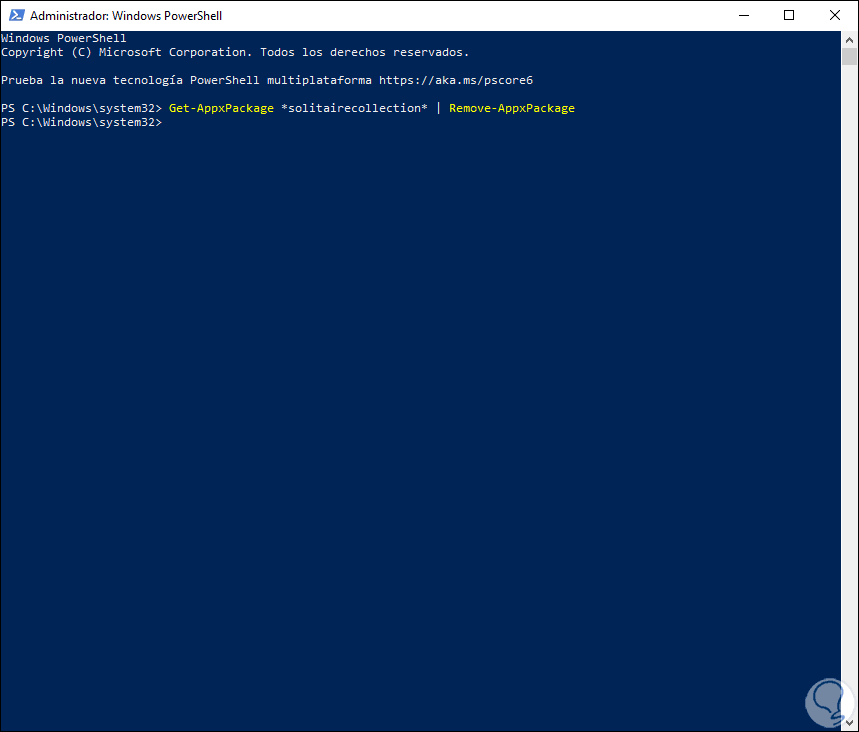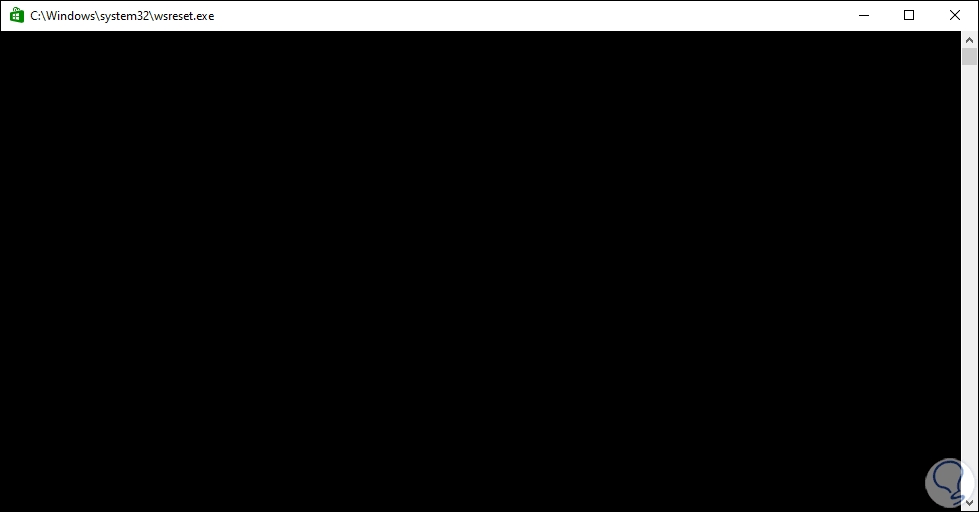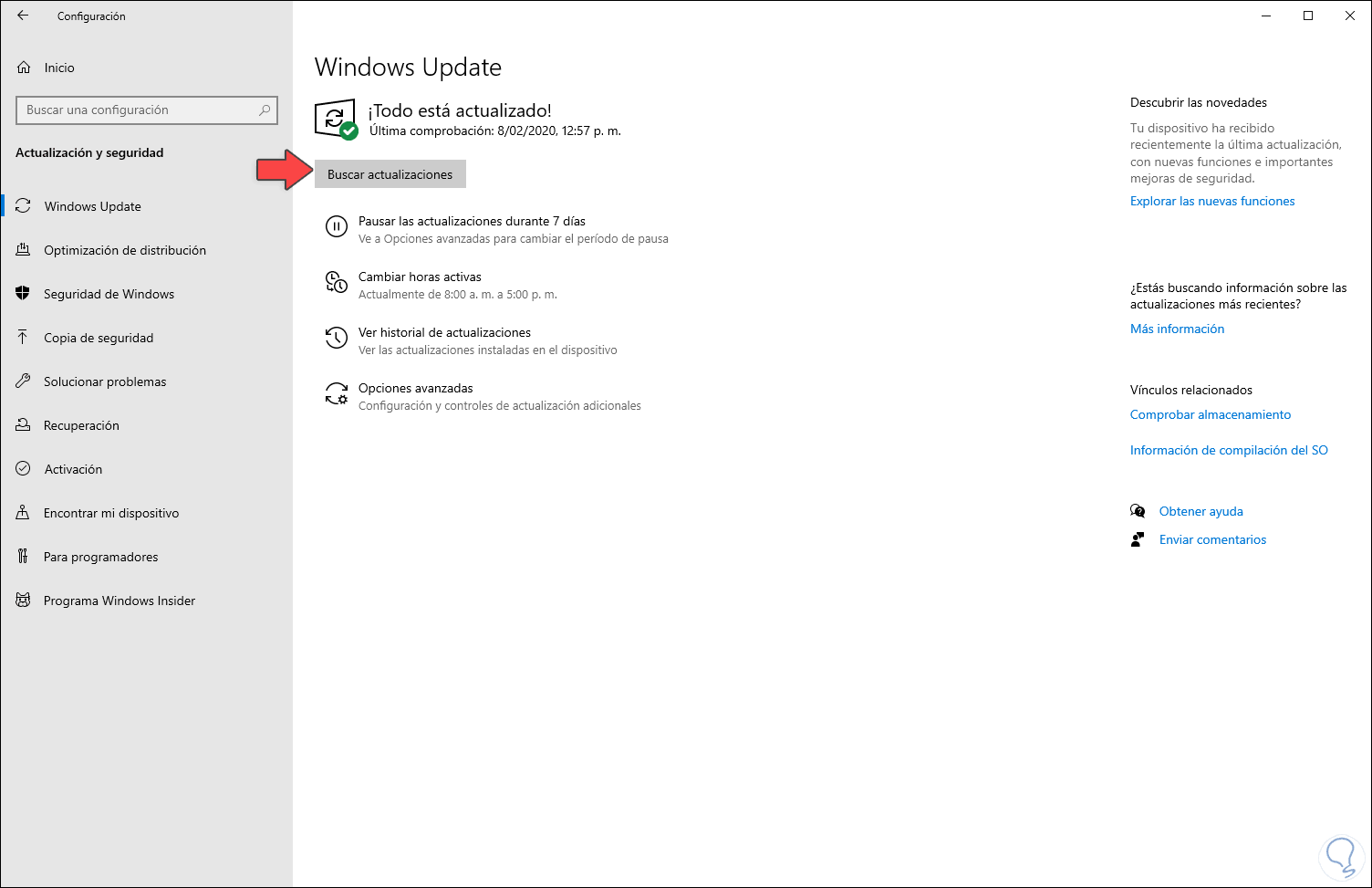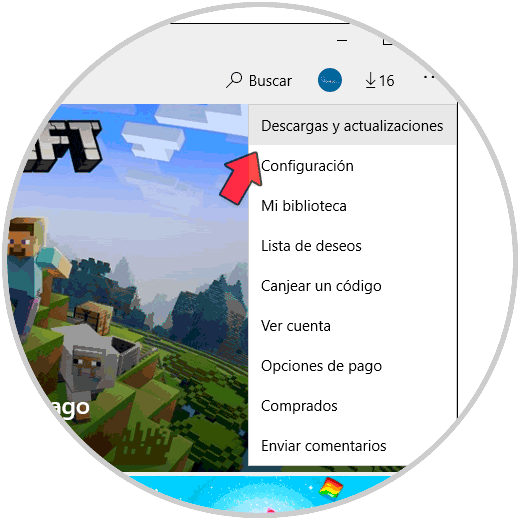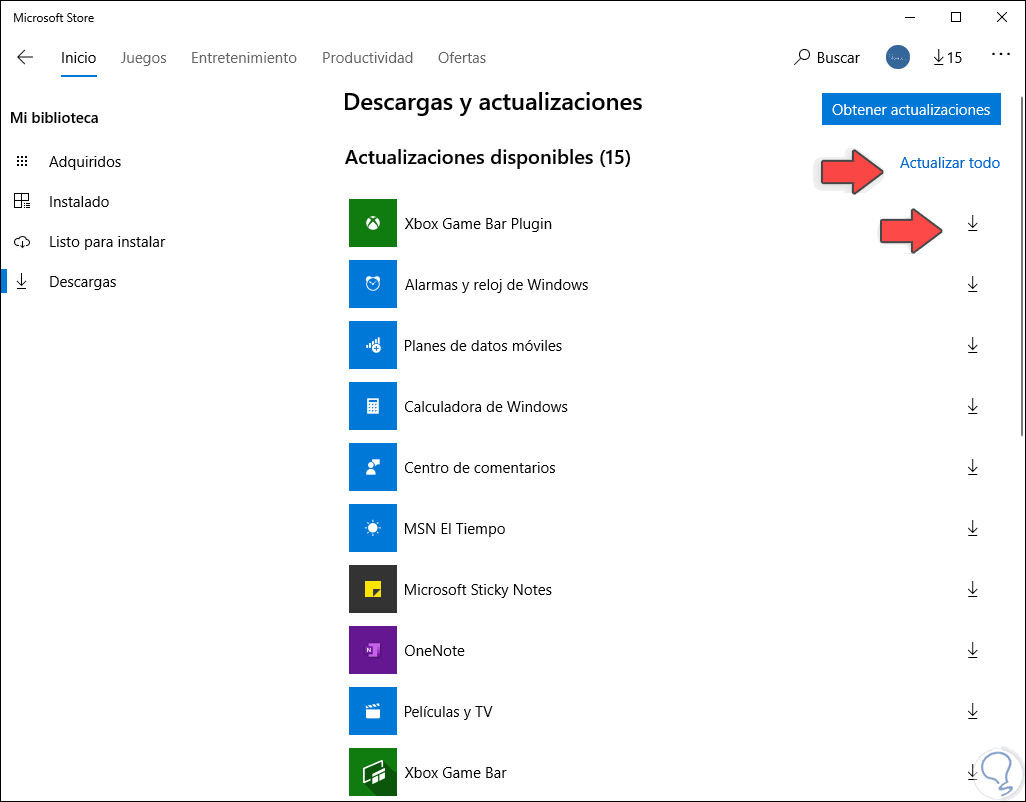Uno de los juegos clásicos que millones de usuarios hemos jugado es Solitario, el cual esta añadido por defecto en Windows 10 y pone a prueba nuestra destreza, peor hemos notado, al igual que el sistema en general, los cambios que ha sufrido este juego para ser uno de los más dinámicos y que sin duda se acopla a las necesidades actuales ya que hoy nos ofrece muchos más niveles, nuevo entorno y mejores opciones para jugar:
Notemos que en las nuevas actualizaciones de Windows 10 ha recibido el nombre de “Microsoft Solitaire Collection” asumiendo su colección de opciones a usar, pero como algunos programas, puede llegar el momento en que no podamos acceder a nuestro juego de solitario impidiendo pasar un momento agradable.
Solvetic te dará una serie de soluciones para que puedas jugar Solitario sin ningún problema en Windows 10.
1. Restablecer Microsoft Solitaire Collection para error no abre Solitario
El primer método a usar será restablecer los valores por defecto del juego para que esto permita su correcto funcionamiento.
Para este proceso vamos a Inicio / Configuración / Aplicaciones y en la sección “Aplicaciones y características” ubicamos “Microsoft Solitaire Collection”, damos clic sobre ella y luego debemos dar clic en la línea “Opciones avanzadas”:
En la siguiente ventana vamos a la sección “Restablecer” y damos clic sobre el botón “Restablecer” para completar el proceso:
2. Ejecutar el solucionador de problemas para error no abre Solitario
Windows 10 integra una herramienta llamado Solucionador de problemas la cual se encarga de ejecutar un análisis minucioso de diversos aspectos de hardware y software en busca de errores y si llegasen a detectarse, automáticamente los corregirá o bien dará instrucciones para su solución.
Para usar esta opción iremos a la siguiente ruta:
- Inicio
- Configuración
- Actualización y seguridad
- Solucionar problemas
Allí encontramos la opción “Aplicaciones de la Tienda Windows” y al dar clic sobre ella se activará el botón “Ejecutar el solucionador de problemas”:
Damos clic sobre este para que se pasó al proceso de análisis:
En base a los problemas que se puedan presentar encontraremos las opciones de solución:
3. Reinstalar Microsoft Solitaire Collection para error no abre Solitario
Otra de las opciones disponibles es reinstalar el juego por completo lo cual implica renovar credenciales y servicios.
Para esto accedemos a Windows PowerShell y en la consola ejecutamos lo siguiente:
Get-AppxPackage *solitairecollection* | Remove-AppxPackage
Cuando esto finalice veremos lo siguiente. Así se ha reinstalado el juego en Windows 10.
4. Eliminar la caché de la tienda de Windows 10 para error no abre Solitario
Este método implica vaciar la caché de la tienda de Windows la cual se va acumulando a medida que descargamos aplicaciones.
Para ello combinamos las teclas siguientes y ejecutamos lo siguiente:
+ R
wsreset.exe
Pulsamos Enter o damos clic en Aceptar y esto desplegará el símbolo del sistema para efectuar la tarea. Después de esto reiniciamos Windows 10 para completar el proceso.
5. Actualizar Windows 10 para error no abre Solitario
En muchos casos, tener un sistema desactualizado implica una serie de errores que afectan el comportamiento del juego.
Por ello Solvetic aconseja actualizar de forma periódica el sistema operativo desde la ruta:
- Inicio
- Configuración
- Actualización y seguridad
- Windows Update
Allí damos clic en el botón “Buscar actualizaciones” para que se proceda con la búsqueda de cualquier actualización que ayude a corregir el problema.
6. Actualizar las aplicaciones de la Tienda de Windows 10 para error no abre Solitario
Microsoft Solitaire Collection forma parte de las aplicaciones de la tienda de Windows por lo que una buena idea es ejecutar una actualización general de las aplicaciones de la tienda.
Para esto accedemos a la tienda y allí damos clic sobre el menú ubicado en la esquina superior derecha y seleccionamos la opción “Descargas y actualizaciones”:
Después de esto podremos actualizar todas las aplicaciones o bien solo las deseadas:
7. Buscar otras opciones de juego para error no abre Solitario
Si finalmente nada da una solución y no deseamos reinstalar Windows, podemos buscar una alternativa al juego de Solitario, en la Tienda de Windows encontramos diversas opciones como:
Alguna de estas opciones cumple las mismas funciones del juego y así podemos pasar un rato agradable. Solvetic te ha dado las opciones integrales para corregir el juego Solitario en Windows 10 y así ganar muchas partidas.